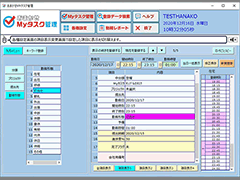
おまかせMyタスク管理画面1
「おまかせMyタスク管理」は、日々の仕事において自分や会社のスタッフがどのような業務にどのくらいの時間を使っているのかを可視化し、作業効率の向上に役立てる為のタスク管理ソフトだ。
ソフトを起動するとメイン画面が表示され、サンプルのユーザー情報およびタスクが登録されている事が確認できる。初めて使う時は自分のタスクを登録する前に、まずはこのサンプルデータを見ながら、各々の情報がどのように表示されるのかを確認しておくと、ソフトの概要が理解しやすいだろう。
実際に使用する際は、初めにユーザー登録を行う必要がある。上部メニューの「各種設定」から「ユーザー登録」の画面に進み、新規ユーザー登録画面から社員番号・氏名・所属部署を入力して保存する。続いて「ユーザー選択」の画面から先ほど作成したユーザーをクリックして「選択」ボタンをクリックすれば、新たに作成したユーザーに切り替えられる。
ユーザーの設定ができたら、次にタスクの登録を行なう。メイン画面は上部にメインメニュー、左側にタスクの分類を表示する「入力メニュー」、右側にタスクの作成・表示をするエリアの3つに分かれているので、画面右端の「新規登録」をクリックし、普段自分が行なっている仕事を1つ1つ順番に書き出していく。1つの作業をあまり細分化し過ぎると管理が複雑になる為、30~60分位の単位で区切るびが丁度良いだろう。
全てのタスクを登録したら、画面左側の「入力メニュー」に分類・プロジェクト・提出先等が登録されているのが確認できる。これらは作成するタスクを区別して管理しやすくする為のものだ。後から変更する事もできるので、最初は大まかな分類だけにしておいて、使い慣れてきたら細かく分類していけば良い。
作業を記録する時は、画面左の「入力メニュー」の「分類」から「Myタスク」を選び、右側のタイムテーブルから「開始時間」と「終了時間」をクリックして作業を記録していく。これを毎日繰り返す事で作業の記録が蓄積され、後から分析できるようになる。
《ソフトライブラリの掲載ページ》 おまかせMyタスク管理